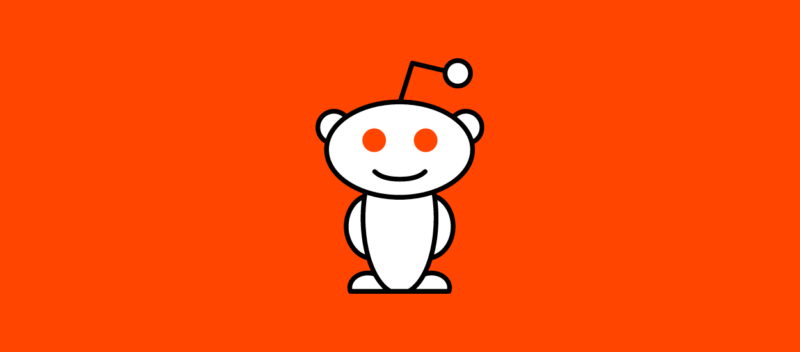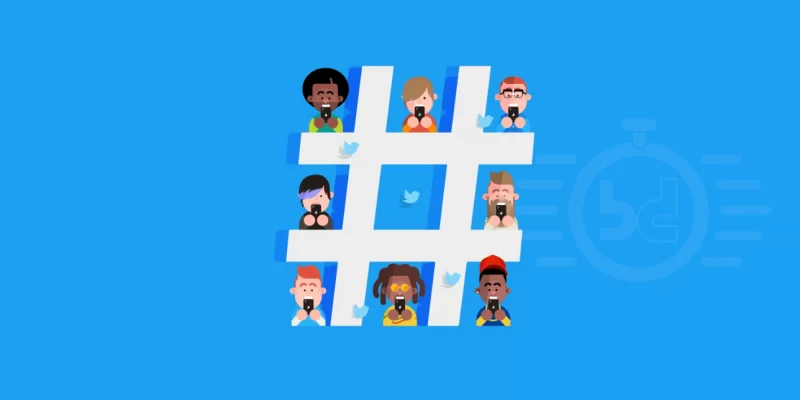أفضل 7 ملحقات كروم لتسجيل محتوى الشاشة
نشرت: 2022-06-15قد تكون هناك أوقات تحتاج فيها إلى تسجيل المحتوى على شاشة متصفح الويب Google Chrome.
قد تحتاج إلى التقاط لقطة شاشة للمنتج الذي تكتب عنه أو قد يتضمن مناسبات يكون لديك فيها عرض تقديمي تريد مشاركته مع الآخرين وتحتاج إلى مساعدة إضافية في الحصول على المحتوى الخاص بك هناك.
هناك العديد من ملحقات Google Chrome لتسجيل الشاشات التي يمكنك استخدامها إذا كنت بحاجة إلى مساعدة في جعل عملك أكثر وضوحًا للآخرين.
هذه الإضافات مفيدة عندما تحتاج إلى تسجيل شيء مثل برنامج تعليمي أو برنامج تريد تمييزه.
يمكنك أيضًا استخدام هذه الشاشات للمساعدة في توثيق أي شيء قد تفعله بجهاز الكمبيوتر الخاص بك من خلال Chrome ، بما في ذلك إنتاج أشكال فنية فريدة أو إعداد بعض أشكال التعليمات البرمجية.
يمكن للمهندسين استخدام هذه الامتدادات لتوثيق أي أخطاء يواجهونها. يمكن للمدرسين أيضًا استخدام هذه الإضافات لإنتاج ملخصات لدروسهم ولتيسير العديد من العروض التقديمية للطلاب التي قد يتم تغطيتها.
دعنا نلقي نظرة على بعض أفضل الخيارات التي لديك لجعل تجربة التسجيل على الشاشة تعمل كما يمكنك الحصول عليها.
كل خيار مثير للاهتمام ويضيف طريقة معقولة لتسجيل المحتوى الخاص بك ومشاركة التفاصيل مع الجميع.
ملحوظة: العديد من هذه الإضافات مجانية لك للتحقق منها ، على الرغم من أنه يجب عليك مراجعة الشروط المرتبطة بما تحصل عليه. قد تحتاج إلى الدفع مقابل الإصدار المتميز للاستفادة من بعض الميزات المتقدمة المتوفرة عبر الإنترنت.
سكرينكاستيفي
يمكنك بدء البحث عن امتداد الجودة باستخدام Screencastify. هذا امتداد يمكنك تثبيته مجانًا.
يعد هذا أحد أكثر الإضافات شيوعًا التي يمكنك الحصول عليها ، خاصة أنه يمكنك استخدام هذا لالتقاط التفاصيل على سطح المكتب أو علامة تبويب المتصفح أو كاميرا الويب.
يمكنك أيضًا استخدام الميكروفون الذي تربطه بجهاز الكمبيوتر الخاص بك لسرد الأشياء التي تلتقطها عبر الإنترنت. يمكنك أيضًا تخصيص الدقة والإطارات لكل قسم مما تقوم بتسجيله هنا.
يمكنك أيضًا تعديل مقاطع الفيديو الخاصة بك باستخدام ميزات بارزة على الماوس أو التعليقات التوضيحية التي يمكن أن تعمل باستخدام أداة القلم. يمكنك قص التسجيلات أو قصها لمنعها من الاستمرار لفترة طويلة أيضًا.
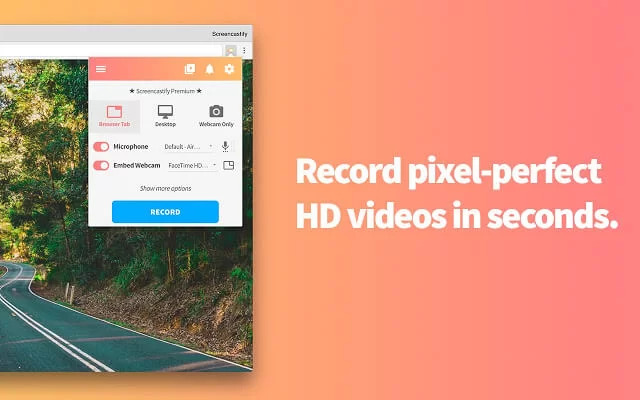
مسجل شاشة RecordCast
إذا كنت ترغب في تسجيل عرض تقديمي أو لعبة أو إظهار برنامج تعليمي أو حتى توضيح استخدام أحد البرامج ، فإن RecordCast Screen Recorder يعد حلاً رائعًا. إنه مجاني تمامًا وبديهي جدًا للمستخدمين الجدد.
نظرًا لأنها تحظى بشعبية كبيرة ، هناك بالفعل العديد من مقاطع الفيديو المتاحة على YouTube مع النصائح والحيل للحصول على أفضل النتائج من RecordCast.
بالإضافة إلى القدرة على تسجيل شاشة الكمبيوتر ، من الممكن إضافة كاميرا الويب الخاصة بك أثناء تسجيل شاشة الكمبيوتر. أنت حر في إضافة أصوات من النظام أو الميكروفون.
يمكنك أيضًا اختيار تسجيل علامة تبويب متصفح معينة ، أو تطبيق محدد أو الشاشة بأكملها. باستخدام محرر الفيديو المدمج في RecordCast ، يمكنك بسهولة تحرير مقاطع الفيديو المسجلة بجودة عالية عن طريق إضافة تسميات توضيحية نصية وتأثيرات العناصر وموسيقى الخلفية وما إلى ذلك.
استنادًا إلى المتصفح ، يعمل بشكل جيد جدًا دون تنزيل أي مشغل أو تثبيت. يمكن أن يساعد كثيرًا عند توفير مساحة التخزين. وسواء كنت تستخدم جهاز Mac أو Windows ، فلا يهم.
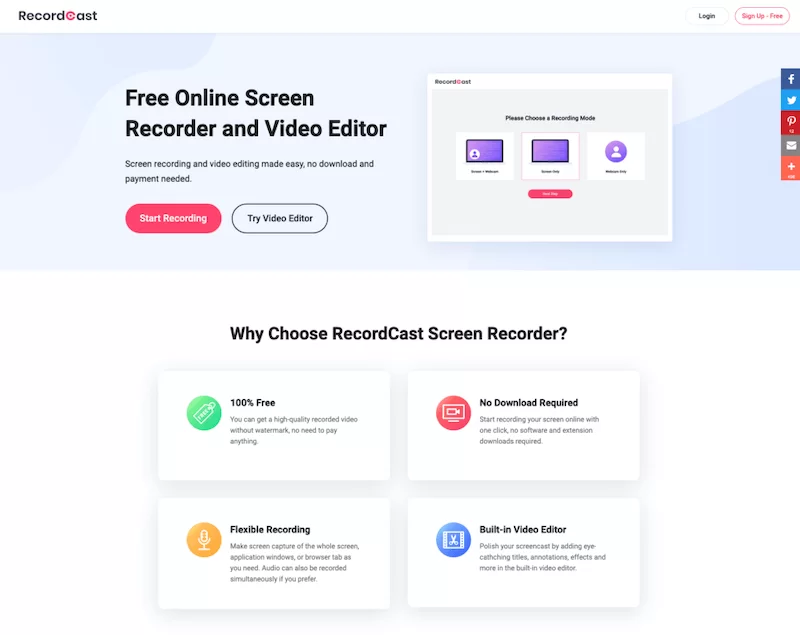
مسجل الشاشة
خيارك التالي الذي تريد رؤيته هو هذا الإصدار الأساسي من برنامج تسجيل الشاشة. Screen Recorder هو امتداد يتيح لك إنشاء محتوى مجانًا دون الحاجة إلى القلق بشأن ظهور أي علامات مائية على شاشتك.
يتيح لك Screen Recorder المحتوى في لحظات ويمكنه العمل مع العديد من مقاطع الفيديو التي تريد إنشاءها حسب الرغبة.
يمكنك أيضًا ربط كاميرا أو جهاز آخر بجهاز الكمبيوتر الخاص بك ثم استخدام أداة Screen Recorder لالتقاط ما لديك هناك.
يضمن لك التصميم خفيف الوزن لملحق Screen Recorder إمكانية تحميل المحتوى في لحظات.
يعمل الامتداد بحجم يزيد قليلاً عن 100 كيلوبايت ، مما يمنعك من قضاء الكثير من الوقت في الحصول على عملك عبر الإنترنت وجاهزًا للاستخدام.
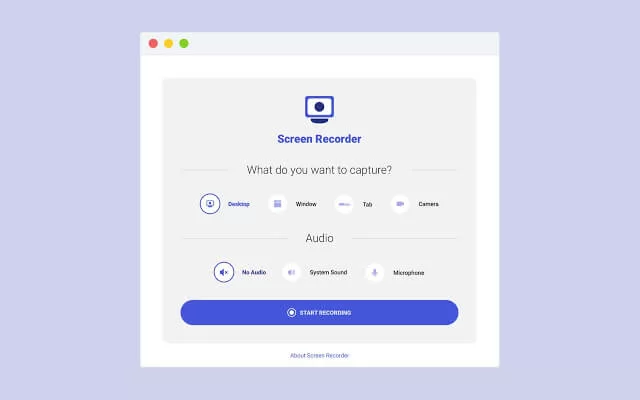
قابل للتسجيل
يمكنك أيضًا استخدام Recordable لمساعدتك في تسجيل شاشتك. لقد أنتج صانعو هذا الامتداد المجاني بهدف مساعدتك في تسجيل تطبيقات الويب حتى تعرف ما تفعله معهم.
يمكنك أيضًا استخدام هذا إذا كنت مطورًا وتحتاج إلى مساعدة في إظهار ما تريد فعله للناس.
يمكنك الوصول إلى البرنامج من خلال متصفح Chrome الخاص بك وبدء تشغيله في غضون لحظات قليلة أيضًا.
يضمن التصميم المعقول لما تقدمه "قابلة للتسجيل" أن تتمتع بقدر أكبر من التحكم في عملية التسجيل.
يمكنك أيضًا رسم تخطيطات باستخدام Recordable لعرض ما تفعله ببرنامجك.
ستوضح الرسومات التي تقوم بإنشائها كل ما تفعله في وقت واحد وتساعد الأشخاص على إدراك المكان الذي تذهب إليه بالمحتوى الخاص بك.
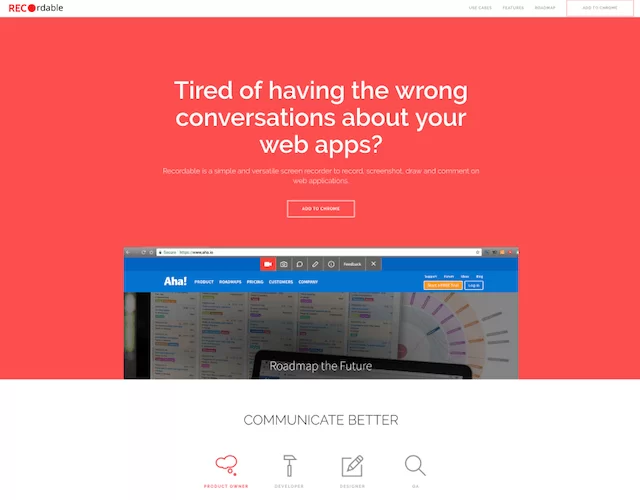
تلوح في الأفق
يمكنك أيضًا استخدام Loom كبرنامج تسجيل لاحتياجاتك. Loom مفيد في تقديم جسم مفيد يتيح لك إنشاء المحتوى وتسجيله بسرعة. ما عليك سوى بدء التسجيل بنقرة واحدة.
يمكنك أيضًا مشاركة عنوان URL من خلال Loom والذي يتيح للأشخاص رؤية ما تحضره.
يعني عنوان URL أنه يمكن للأشخاص مراجعة ما تقدمه بسرعة دون أن تكون باهظة الثمن أو يصعب اكتشافها.
يمكنك استخدام إعداد تسجيل سطح مكتب كامل مع Loom ، ولكن يتم تضمين خيار الكاميرا الأمامية أيضًا هنا.
يتيح لك التصميم التعامل مع المحتوى الذي تريد عرضه بسهولة. يمكنك أيضًا استخدام ميزة التخزين غير المحدود هنا للحفاظ على إمكانية الوصول إلى المحتوى الذي تقوم بإنتاجه.
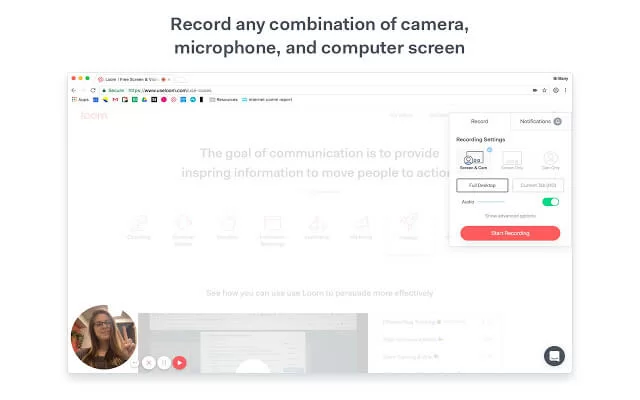
مسجل HYFY
تم إنشاء HYFY Recorder بنقرة واحدة لتسجيل المحتوى. يمكنك تجهيز HYFY Recorder في غضون لحظات قليلة لمراجعة كل شيء ذي قيمة أينما كنت.
ليس عليك تحميل أو تحويل أي شيء على هذا الامتداد. ما عليك سوى النقر فوق زر التسجيل.
هذا برنامج أساسي يركز أكثر على عملية التسجيل نفسها. ولكن يمكنك أيضًا استخدام HYFY Recorder لإنتاج صور GIF بناءً على المحتوى الذي تقوم بقصه واستخدامه.
يمكنك قص أجزاء البداية والنهاية من مقاطع الفيديو التي تنتجها لإنشاء نهج احترافي شامل.
يضمن عدم وجود علامات مائية على مقاطع الفيديو التي تنتجها هنا أن لديك محتوى مرئيًا بوضوح ولن تتعطل بسبب الأشياء القبيحة التي قد لا تكون مهتمًا بها بشكل مفرط.
يمكن أيضًا تنزيل بعض مقاطع الفيديو التي تنتجها كملفات MP4 يمكنك تحميلها على مشغلات الوسائط الرقمية. يمكنك استخدام هذه الملفات لتشغيل كل ما قمت بإنشائه في أي مكان تذهب إليه.
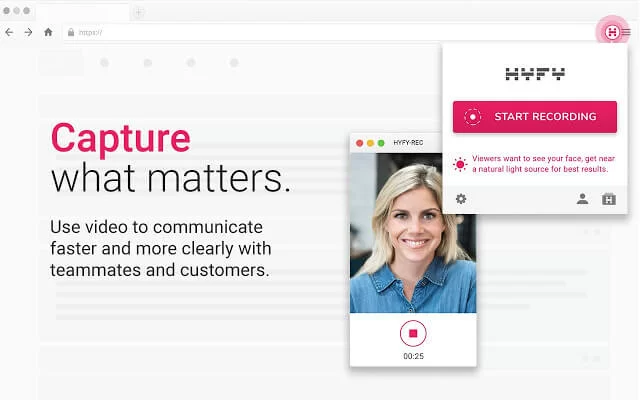
فيديو فرس النهر
ملحق آخر مفيد جدا لتسجيل الشاشة. يمكنك إنشاء مقاطع فيديو مذهلة باستخدام أداة Hippo Video ، ويمكنك تسجيل شاشتك وتسجيل نفسك باستخدام كاميرا الويب في وقت واحد.
إذا كنت بحاجة إلى إنشاء مقاطع فيديو قصيرة لعملائك أو مقاطع فيديو تعليمية بوجهك وشاشتك ، فهذا خيار جيد بالنسبة لك.
يمكنك أيضًا استخدام الامتداد لإنشاء صور متحركة وإنشاء صور مصغرة مخصصة لمقاطع الفيديو الخاصة بك. يمكنك استخدام منصة Hippo Video لتحرير مقاطع الفيديو الخاصة بك قبل تحميلها على أي نظام أساسي.
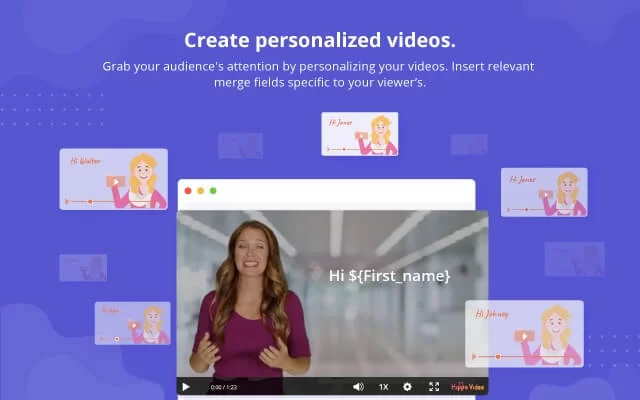
كلمة أخيرة
لذلك ، كانت هذه بعضًا من أفضل ملحقات Chrome لتسجيل الشاشات . ستحتاج إلى إلقاء نظرة جيدة على جميع هذه الإضافات المتميزة لاستخدام Google Chrome.
تأكد من معرفة كيفية عمل هذه الخيارات مع مطالبك وأن لديك شيئًا يلائم احتياجاتك عند تجهيز المحتوى للجميع لمراجعته عبر الإنترنت.
لا تفوت هذه القائمة التي تضم أفضل بدائل Chrome.